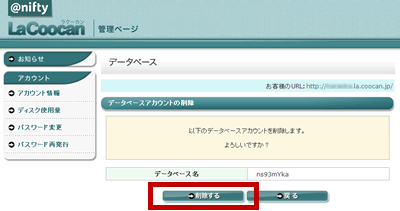管理ページの使い方
データベースの設定
「データベースの設定」ではデータベースをご利用いただく際に必要となるデータベースアカウントの作成とデータベースの設定を変更することができます。
データベースの利用について
- データベースは、LaCoocanスタンダード/LaCoocanスタンダードプラスをご契約の場合にご利用いただけます。
- ご利用いただけるディスク容量のうち最大500MBまでデータベース領域としてご利用いただけます。
(データベース領域の初期設定容量は50MBとなります。)
例)LaCoocanスタンダードご契約時(ディスク容量4GB)にデータベース領域を500MBに設定した場合
⇒ Web領域の使用可能容量は3.5GBになります。(Web領域 + データベース領域 = 4GB となります) - データベース領域の容量は管理ページからいつでもご変更いただけます。
- 1アカウントにつき、1データベースアカウントが作成できます。
- データベースアカウントとLaCoocanプランのアカウントは異なります。
※ パスワードも異なりますのでご注意ください。 - 作成するデータベースの容量が空きディスク容量を上回っている場合、データベースを作成することができませんのでご注意ください。
- 1アカウントにつき、作成できるデータベースアカウントは1つです。
- データベースで使用済み容量以下に設定することはできません。
テーブルなどを削除した上で、再度データベース容量を設定しなおしてください。
例)データベース領域として200MB設定していて、そのうちの120MBをデータベースとして使っている。
⇒ データベース領域を100MBに変更(×変更できません) - パスワードで使用できる文字は以下の通りとなっております。
0~9 a~z A~Z $%&()*+,-./:;=?@[\]^_`{|}~! - パスワードで6文字~24文字で設定してください。
- 「現在のパスワード」がわからない場合、「パスワードの再発行」から再発行が行えます。
- データベースアカウントを削除する前に、データのバックアップをお取りいただくことをお勧めいたします。
- 一度削除しますと復旧することができませんのでご注意ください。
データベースアカウントの作成
データベースをご利用いただく場合、データベースアカウントを作成する必要があります。
管理ページにログインします
管理ページにログインし、左メニューにある「データベースの設定」をクリックします。
「データベースアカウントを作成する」ボタンをクリックします
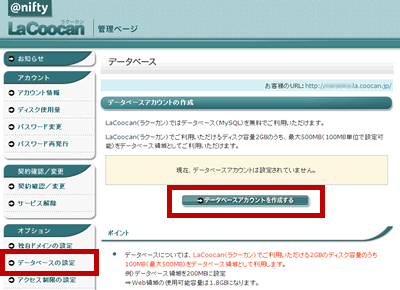
データベースアカウント情報が表示されます
データベースアカウントの作成が完了すると以下の画面が表示されます。
※ 同時にLaCoocanプランをお申し込みのご契約ID( @nifty ID または @niftyユーザー名)のメールアドレス宛てにパスワードを送信いたします。
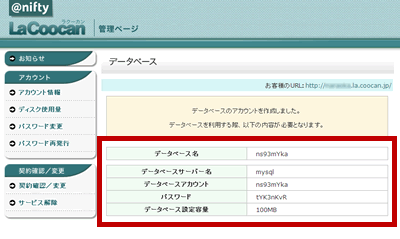
データベース名:作成されたデータベースの名前です。
データベースサーバー名:データベースのサーバー名です。
データベースアカウント:データベースのアカウントです。
パスワード:データベースアカウントの初期パスワードです。
データベース設定容量:現在設定されているデータベース領域の容量です。
注意事項
データベース容量を変更する
データベース領域の容量は50MB単位で最大500MBまで変更することができます。
管理ページにログインします
管理ページにログインし、左メニューにある「データベースの設定」をクリックします。
「データベース容量を変更する」を選択します。
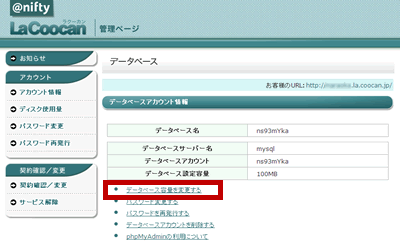
容量を選択します
プルダウンメニューからご希望の容量を選択し、「設定する」ボタンをクリックします。
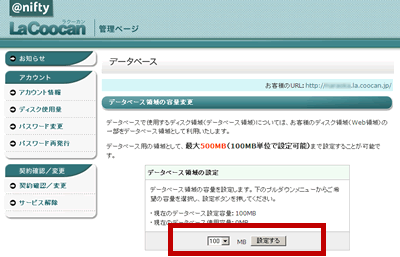
確認画面が表示されます
変更後の容量が表示されますので、間違いなければ「変更する」ボタンをクリックします。
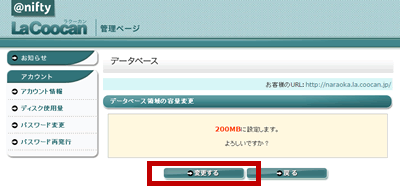
注意事項
パスワードの変更
データベースアカウントのパスワードを変更することができます。
管理ページにログインします
管理ページにログインし、左メニューにある「データベースの設定」をクリックします。
「パスワード変更する」を選択します。
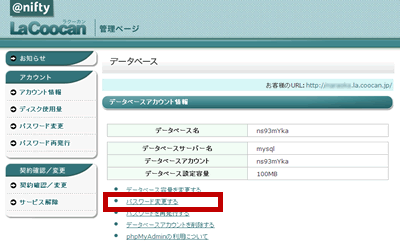
新しいパスワードを入力します
以下の項目を入力し、「変更する」ボタンをクリックすると、新しいパスワードでご利用いただけます。
● 現在のパスワードを入力(変更前のパスワードを入力)
● 新しく設定するパスワードを入力(変更後のパスワードを入力)
● 新しく設定するパスワードを再入力
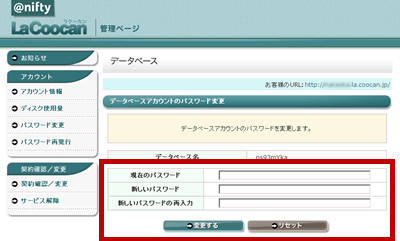
注意事項
パスワードの再発行
データベースアカウントのパスワードを忘れた場合、パスワードを再発行することができます。
管理ページにログインします
管理ページにログインし、左メニューにある「パスワードの再発行」をクリックします。
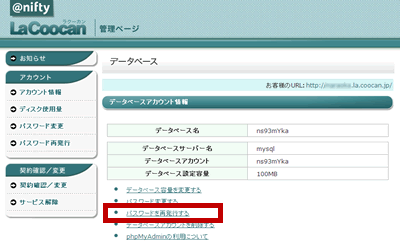
「再発行する」ボタンをクリックします
データベース名を確認し、「再発行する」ボタンをクリックすると、新しいパスワードが発行されます。
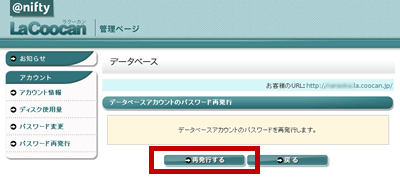
※ 同時にLaCoocanプランをお申し込みのご契約ID( @nifty ID または @niftyユーザー名)のメールアドレス宛てにパスワードを送信いたします。
データベースアカウントの削除
データベースの利用を中止しデータベースアカウントの削除を行います。
管理ページにログインします
管理ページにログインし、左メニューにある「データベースアカウントの削除」をクリックします。
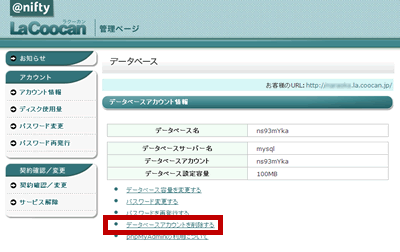
「削除する」ボタンをクリックします
データベース名を確認し、間違いがなければ「削除する」ボタンをクリックします。